كيفية فصل ملف PDF إلى ملفات PDF ذات صفحة واحدة
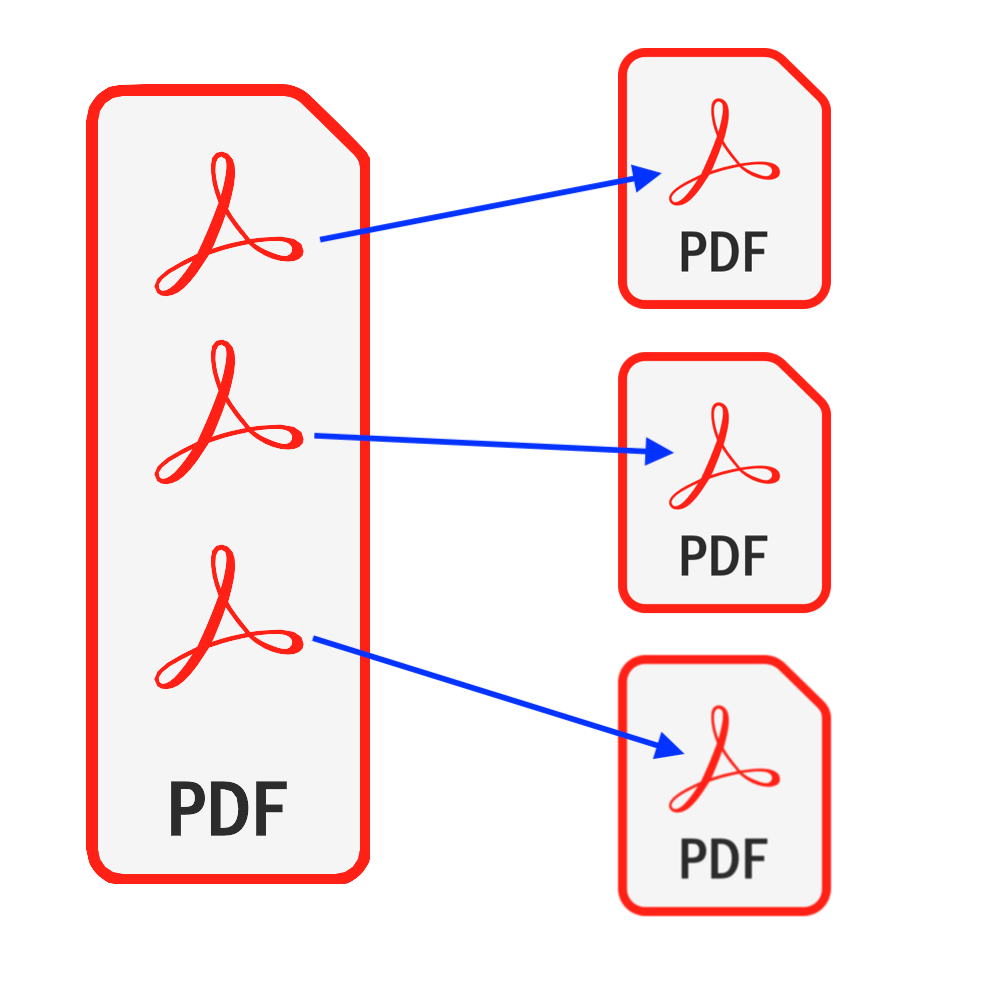
مقدمة
يعد PDF أحد أكثر أنواع المستندات شيوعًا. في بعض الحالات ، قد ترغب في فصل ملف PDF إلى ملفات PDF ذات صفحة واحدة. يوفر هذا البرنامج التعليمي حلاً مثاليًا لفصل الصفحات عن ملفات PDF الخاصة بك. لا يحتاج إلى تثبيت أي برنامج & لا داعي للقلق بشأن تعرض أمان ملفاتك للخطر.
أدوات: افصل PDF حسب الصفحة. متصفح حديث مثل Chrome و Firefox و Safari و Edge وما إلى ذلك.
التوافق المتصفح
- متصفح يدعم FileReader و WebAssembly و HTML5 و BLOB والتنزيل وما إلى ذلك.
- لا تخف من هذه المتطلبات ، فمعظم المتصفحات في السنوات الخمس الأخيرة متوافقة
خطوات العملية
- أولاً ، افتح متصفح الويب الخاص بك ومن خلال القيام بأحد الإجراءات التالية ، سترى المتصفح معروضًا كما هو موضح في الصورة أدناه
- خيار 1: أدخل التالي "https://ar.pdf.worthsee.com/pdf-separate" تظهر باسم #1 في الصورة أدناه أو;
- خيار 2: أدخل التالي "https://ar.pdf.worthsee.com", ثم افتح افصل PDF حسب الصفحة أداة من خلال التنقل "أدوات PDF" => "افصل PDF حسب الصفحة"
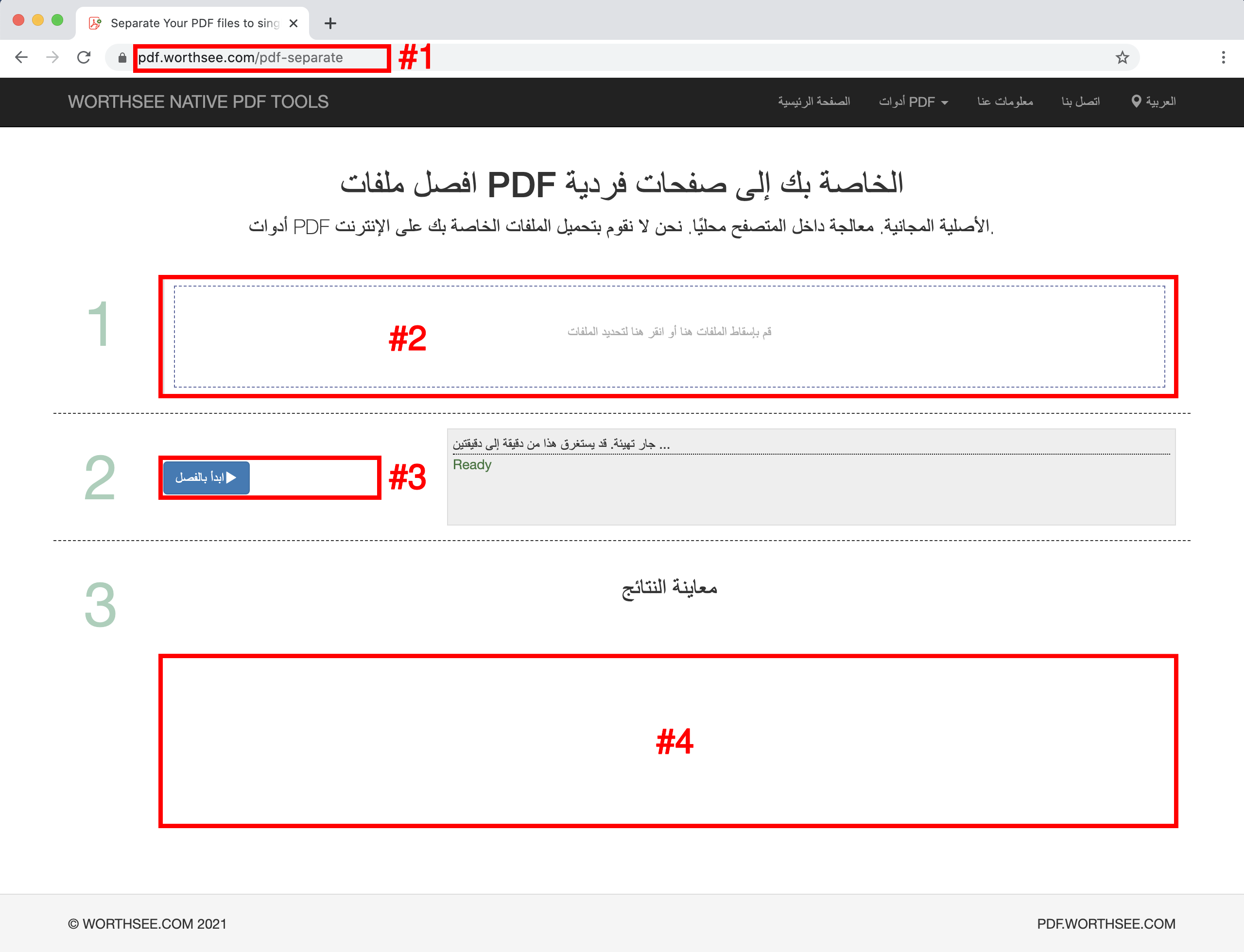
- انقر منطقة "قم بإسقاط الملفات هنا أو انقر هنا لتحديد الملفات" (تظهر باسم منطقة #2 في الصورة أعلاه) لتحديد ملفات PDF
- يمكنك أيضًا سحب ملفاتك وإفلاتها في تلك المنطقة
- يمكنك تحديد أي عدد تريده من الملفات ويمكنك تحديد عدد المرات الذي تريده.
- ستظهر الملفات المحددة تحت المربع #2 للمعاينة
- انقر زر "ابدأ الفصل" (تظهر باسم زر #3 في الصورة أعلاه), قد يستغرق الأمر بعض الوقت إذا كانت الملفات كبيرة
- بمجرد اكتمال فصل PDF ، سيتم تقديم ملفات PDF الفردية التي تم إنشاؤها في الموضع الموضح في الصورة #4 (كما هو موضح في الصورة أعلاه), ويمكنك ببساطة النقر عليها للتنزيل
- سيظهر رابط التنزيل بعد معالجة الملفات المحددة بنجاح
- نحن ندعم أيضًا الملفات المُنشأة في حزمة إلى ملف ZIP. عندما يكون هناك عدد كبير جدًا من الملفات التي تم إنشاؤها ، يمكنك استخدام هذه الوظيفة لحزمها في ملف مضغوط بحيث تحتاج فقط إلى التنزيل مرة واحدة بدلاً من النقر عدة مرات لتنزيلها جميعًا
استمتع وأتمنى أن يساعدك هذا البرنامج التعليمي
- إذا واجهت أي مشاكل ، يرجى إلقاء نظرة على صفحات الأسئلة الشائعة الخاصة بنا, إذا لم يساعد ذلك ، فيرجى إخبارنا اتصل بنا